нет кнопки закрепить на начальном экране windows 10
Не удается закрепить приложения для запуска в Windows 10 [ПОЛНОЕ РУКОВОДСТВО]
Windows 10 – это удобная ОС, позволяющая вам прикреплять на стартовую страницу все приложения, которые вы используете на регулярной основе.
К сожалению, иногда, когда пользователи пытаются закрепить определенные элементы в меню «Пуск», они сталкиваются с различными ошибками: ничего не происходит, некоторые приложения-пиктограммы отсутствуют или приложения появляются только после перезагрузки.
Что я могу сделать, если приложения не будут прикреплены к меню «Пуск»?
Если вы не можете закрепить приложения в меню «Пуск», это может стать проблемой для некоторых пользователей. Говоря о закреплении приложений, вот некоторые из наиболее распространенных проблем, о которых сообщили пользователи:
Вот как пользователи описывают проблему:
только что установил Win10. И уже сталкиваюсь с очень маленькой и раздражающей проблемой, которую я удивляюсь, как MS мог не заметить.
Если я попытаюсь «прикрепить для запуска» любого ярлыка или приложения/.exe, просто ничего не произойдет, меню «Пуск» не реагирует на это действие. То же самое с «открепить от начала».
Перед выполнением любых действий по устранению неполадок, сначала убедитесь, что:
Решение 1. Проверьте свой антивирус
По словам пользователей, если вы не можете закрепить плитки в меню «Пуск», возможно, проблема в вашем антивирусе. Ваш антивирус может иногда взаимодействовать с Windows 10, что может привести к прекращению работы определенных функций.
Однако это легко исправить, просто проверив настройки антивируса.
Вы хотите проверить, не блокирует ли ваш брандмауэр некоторые функции? Следуйте простым шагам из этого руководства, чтобы узнать.
Иногда определенные настройки могут мешать работе Windows, и для решения проблемы вам необходимо найти и отключить этот параметр. Если вы не можете найти параметр, отвечающий за эту ошибку, возможно, вам придется полностью отключить антивирус, чтобы устранить проблему.
В некоторых случаях вам может даже понадобиться удалить антивирус. Пользователи сообщали о проблемах с Антивирусом Касперского, однако им удалось решить проблему, просто удалив ее.
Для пользователей Norton у нас есть специальное руководство о том, как полностью удалить его с вашего ПК. Существует также аналогичное руководство для пользователей McAffe.
Если вы используете какое-либо антивирусное решение и хотите полностью удалить его с ПК, обязательно ознакомьтесь с этим удивительным списком лучших программ для удаления, которые вы можете использовать прямо сейчас.
Если вы решите удалить свой антивирус, вам может потребоваться перейти на другое антивирусное решение.
Хотите заменить свой антивирус на лучший? Вот список с нашими лучшими выборами.
Решение 2. Использование редактора групповой политики
Иногда вы не сможете закрепить приложение в меню «Пуск» из-за своей политики. Однако вы всегда можете изменить свою политику, выполнив следующие действия:
После изменения этих настроек ваша проблема должна быть решена.
Узнайте, как редактировать групповую политику как эксперт, с помощью этого полезного руководства.
У вас нет редактора групповой политики на ПК с Windows? Получите это сейчас всего за пару шагов.
Решение 3 – Запустите Windows PowerShell
Если вы не можете закрепить приложения в меню «Пуск», вы можете решить проблему, перерегистрировав меню «Пуск».Для этого выполните следующие действия:
Windows PowerShell не работает? Не позволяйте этому испортить ваш день и легко решить проблему, прочитав эту статью.
Решение 4 – Запустите проверку системных файлов
Если вы не можете прикрепить приложения к меню «Пуск» в Windows 10, возможно, проблема в повреждении файла. Существуют различные причины повреждения файлов, но для решения проблемы рекомендуется восстановить файлы с помощью сканирования SFC.
Это довольно просто, и вы можете сделать это, выполнив следующие действия:
Если у вас возникли проблемы с доступом к командной строке от имени администратора, то вам лучше ознакомиться с этим руководством.
Команда сканирования теперь остановлена до завершения процесса? Не волнуйтесь, у нас есть простое решение для вас.
Решение 5. Просто перетащите приложения на стартовую страницу
Я нашел временное решение:
Перетащите приложение из меню всех приложений в меню «Пуск».
Это работает для меня, просто щелкнув правой кнопкой мыши и выбрав «Pin to Start», не работает
Перетаскивание – это простое действие, но если оно не работает, вы можете исправить это с помощью этого пошагового руководства.
Решение 6. Перезапустите проводник в диспетчере задач
Иногда эта проблема может быть вызвана временным сбоем. Однако пользователи нашли быстрый и простой способ решить эту проблему. По их словам, вам просто нужно перезапустить процесс Explorer, и проблема должна быть решена. Для этого просто выполните следующие действия:
Не удается открыть диспетчер задач? Не волнуйтесь, у нас есть правильное решение для вас.
Решение 7. Используйте Regedit для изменения макета стартовой страницы.
Если вы не можете редактировать свой реестр, следуйте инструкциям в этом специальном руководстве, чтобы узнать, как вы можете сделать это как профессионал.
Не можете получить доступ к редактору реестра? Все не так страшно, как кажется. Ознакомьтесь с этим руководством и быстро решите проблему.
Решение 8 – Создать новую учетную запись пользователя
Если вы не можете закрепить плитки в меню «Пуск», возможно, проблема связана с вашей учетной записью. Иногда ваша учетная запись может быть повреждена, и для ее исправления вам необходимо создать новую учетную запись, выполнив следующие действия:
После этого переключитесь на вновь созданную учетную запись и проверьте, сохраняется ли проблема. Если нет, это означает, что ваша старая учетная запись повреждена, поэтому вам придется перенести ваши личные файлы в новую учетную запись и использовать ее в качестве основной.
Если у вас возникли проблемы с открытием приложения Настройка, обратитесь к этой статье, чтобы решить эту проблему.
Windows не позволяет добавить новую учетную запись пользователя? Выполните несколько простых шагов и создайте или добавьте, сколько учетных записей вы хотите!
Решение 9 – Отключить PowerShell
PowerShell – это мощный инструмент командной строки и основной компонент Windows 10. Однако немногие пользователи сообщили, что они не могут прикреплять плитки в меню «Пуск» из-за PowerShell.
Довольно необычно видеть, что PowerShell вмешивается в меню «Пуск», но вы можете решить эту проблему, просто отключив PowerShell. Для этого просто выполните следующие действия:
После перезагрузки компьютера проблема с меню «Пуск» должна быть решена, и вы сможете без проблем прикреплять приложения.
Решение 10. Удалите каталог TileDataLayer
По словам пользователей, иногда TileDataLayer может вызвать эту проблему. Чтобы устранить проблему, рекомендуется удалить этот каталог и проверить, решает ли это проблему. Для этого выполните следующие действия:
После перезагрузки компьютера проверьте, не исчезла ли проблема. Удалив этот каталог, вы заставите Windows воссоздать ваши плитки, и проблема должна быть решена.
Решение 11. Скопируйте приложения в каталог «Программы».
По мнению пользователей, вы можете обойти эту проблему, скопировав свои ярлыки в каталог «Программы».
Если вы не знакомы, этот каталог содержит все ваши приложения «Пуск», и если вы хотите добавить элементы в меню «Пуск», вам просто нужно переместить их в этот каталог. Для этого просто выполните следующие действия:
Epic Guide alert! Больше нет проблем с Проводником. Исправьте их все с помощью этого обширного руководства!
Какой обходной путь работал для вас? Расскажите нам в разделе комментариев ниже. Кроме того, оставьте там любые другие вопросы, которые могут у вас возникнуть.
СВЯЗАННЫЕ ИСТОРИИ, КОТОРЫЕ ВЫ ДОЛЖНЫ ПРОВЕРИТЬ:
Как в Windows 10 восстановить пропавший пункт меню Проводника «Закрепить на начальном экране»
В Windows 10 есть полезная опция, позволяющая закреплять некоторые элементы в меню Пуск (на начальном экране) для их более удобного запуска. Для этого достаточно кликнуть по такому объекту правой кнопкой мыши и выбрать в контекстном меню пункт. Тем не менее, некоторые пользователи сообщают, что такого пункта меню у них нет. Вернее, он был, но потом пропал после сбоя или другой случившийся неполадки.
Если вам также довелось столкнуться с подобной проблемой, не беда, потому что оный пункт в большинстве случает удаётся восстановить средствами самой системы.
Воспользуемся простой подстройкой реестра. Командой regedit откройте редактор реестра и разверните в левой колонке эту ветку:
В правой части вы увидите DWORD-параметр с именем NoChangeStartMenu и значением 1. Кликните по нему правой кнопкой мыши и выберите в меню «Удалить».
Этот же параметр необходимо удалить в другом разделе реестра:
Далее разверните ключ:
Найдите в правой области параметр LockedStartLayout и удалите его.
И наконец, этот же параметр удалите в ключе:
Теперь закройте редактор реестра и перезапустите Проводник.
После этих действий пункт «Закрепить на начальном экране» должен будет восстановиться.
5 комментариев
Дмитрий Демченко ИСПРАВЬТЕ:
У вас:1
HKEY_CURRENT_USERSOFTWARE/Microsoft/Windows/CurrentVersion/Policies/Explorer
Должно быть: 1
HKEY_CURRENT_USER/SOFTWARE/Microsoft/Windows/CurrentVersion/Policies/Explorer
Здравствуйте, у меня такая проблема что на пути HKEY_CURRENT_USER/SOFTWARE/Microsoft/Windows/CurrentVersion/Policies/Explorer нету Explorer-а. Что делать?
Здравствуйте, у меня такая проблема что на пути HKEY_CURRENT_USER/SOFTWARE/Microsoft/Windows/CurrentVersion/Policies/Explorer нету Explorer-а. Что делать? Такая же проблема

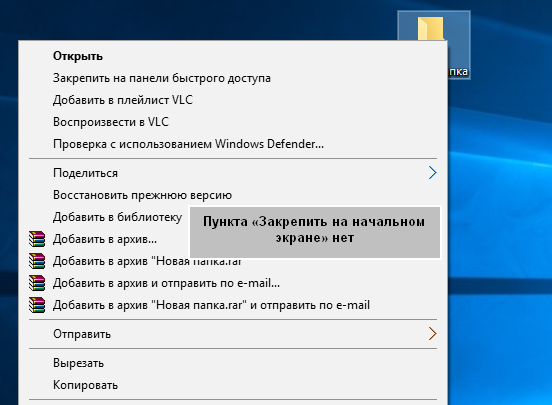
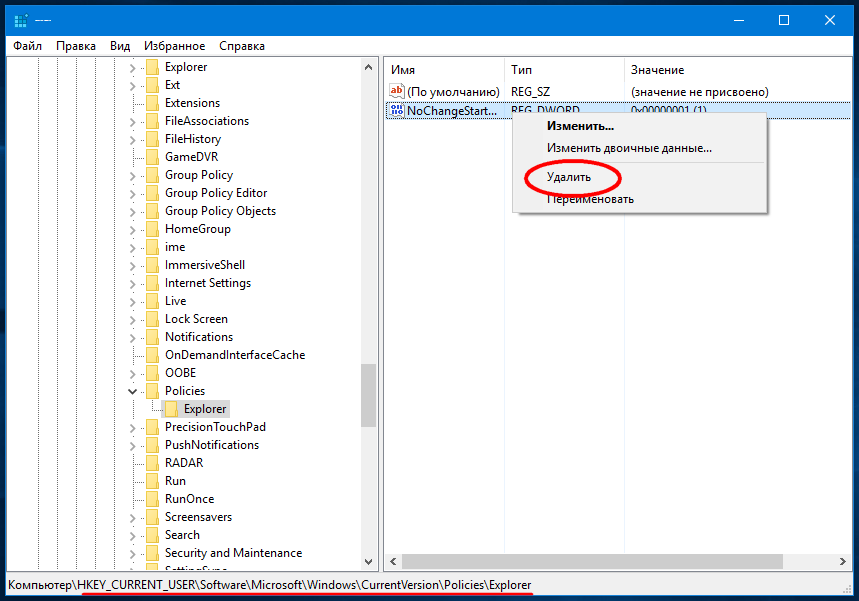
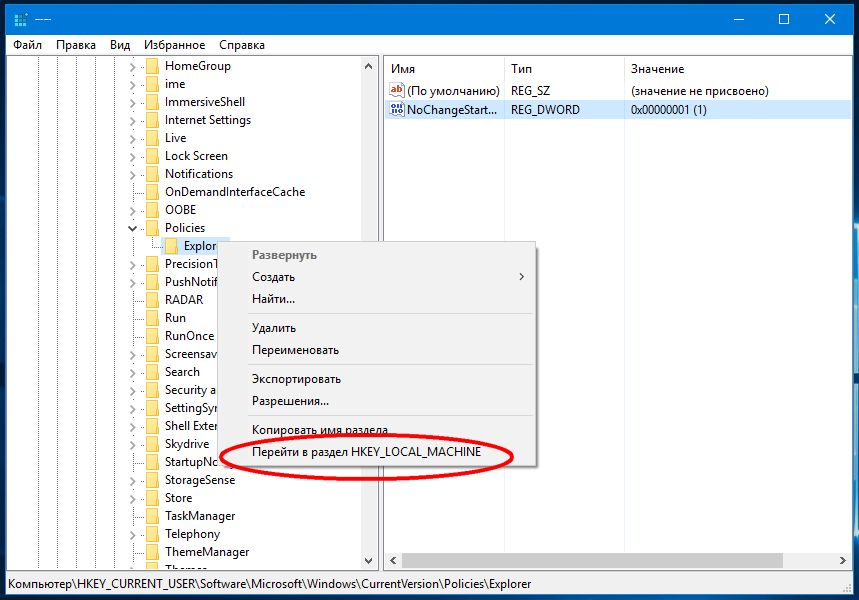
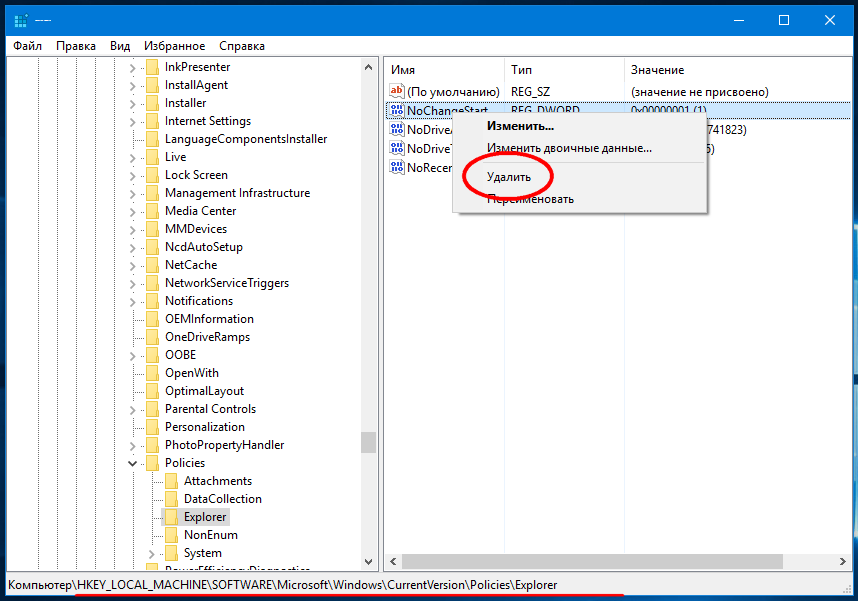
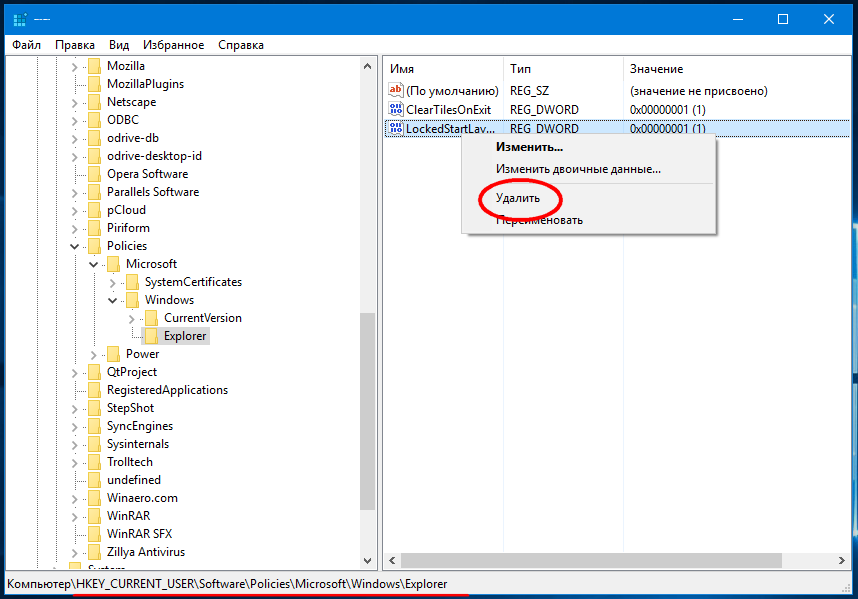
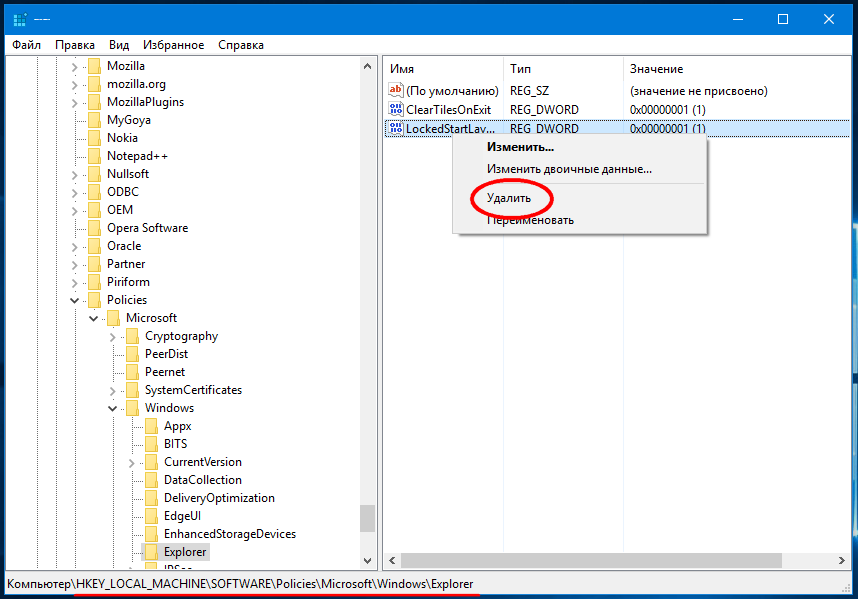
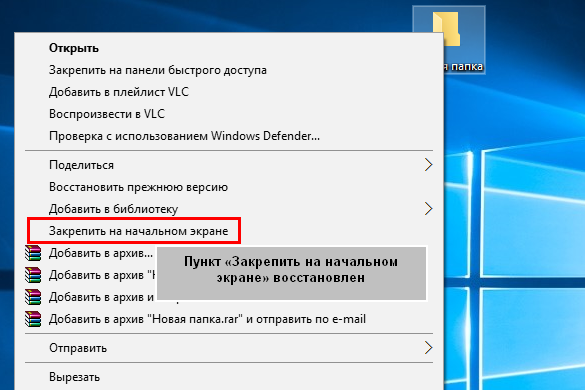




 Профиль | Отправить PM | Цитировать
Профиль | Отправить PM | Цитировать

